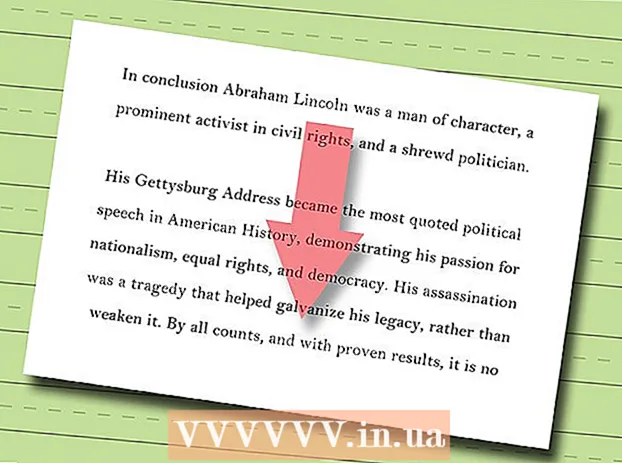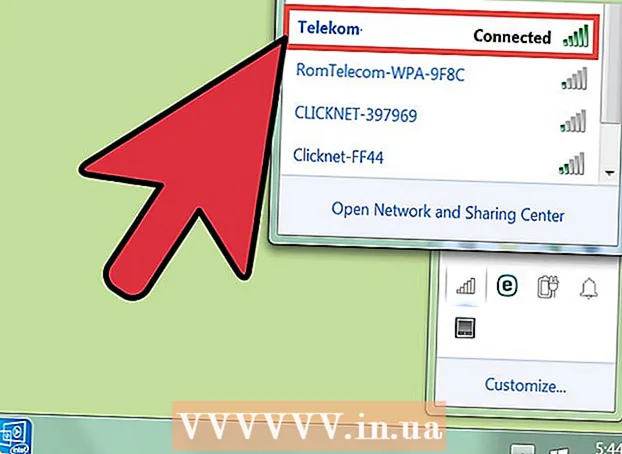Аўтар:
Lewis Jackson
Дата Стварэння:
5 Травень 2021
Дата Абнаўлення:
1 Ліпень 2024
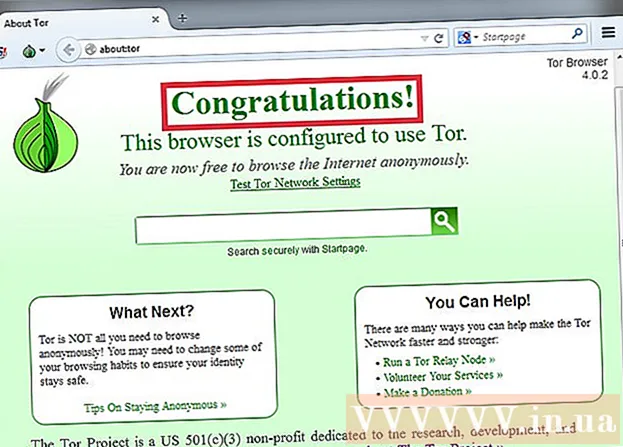
Задаволены
OpenDNS прадастаўляе паслугі фільтрацыі ў Інтэрнэце, якія могуць заблакаваць доступ да вэб-сайта. Калі OpenDNS перашкаджае вам атрымаць доступ да патрэбнага вам веб-сайта, вы можаце змяніць налады DNS на вашым кампутары, каб падключыцца да іншага DNS-сервера. Гэтыя серверы збяруць адрасы вэб-сайтаў, каб вы маглі да іх падключыцца. Калі вы не можаце змяніць налады DNS на вашым кампутары, вы можаце выкарыстоўваць браўзэр Tor для доступу да яго.
Крокі
Спосаб 1 з 6: Змена налад DNS (Windows)
Націсніце меню "Пуск" і ўвядзіце.ncpa.cpl. Прэса ↵ Увайдзіце.
- OpenDNS змяняе налады DNS на маршрутызатары для перанакіравання запытаў. Пры наладжванні налад DNS у аперацыйнай сістэме гэтыя змены замяняюць любыя налады DNS на маршрутызатары, таму вы можаце абысці OpenDNS. Гэта не працуе, калі маршрутызатар настроены на блакаванне ўсіх запытаў DNS, за выключэннем OpenDNS на порце 53.

Пстрыкніце правай кнопкай мышы па актыўнай сетцы. Абярыце «Уласцівасці».- Калі вы не можаце атрымаць доступ, бо ў вас няма правоў адміністратара, націсніце тут
Абярыце "Інтэрнэт-пратакол версіі 4 (TCP / IPv4)" (Інтэрнэт-пратакол версіі 4) са спісу. Націсніце на Уласцівасці.

Выберыце "Выкарыстоўваць наступныя адрасы DNS-сервера" (Выкарыстоўвайце наступныя адрасы DNS-хаста). Гэта дазваляе наладзіць альтэрнатыўны DNS-адрас, які з'яўляецца серверам, які кампілюе адрасы вэб-сайтаў, каб вы маглі падключацца ў вашым браўзэры. Звычайна DNS-сервер наладжваецца вашым пастаўшчыком сеткавых паслуг, але OpenDNS перазапісвае DNS маршрутызатара сваім уласным серверам.
Увядзіце адрас агульнадаступнага DNS-сервера. Ёсць шмат даступных DNS-сервераў. Калі вам цяжка падключыцца да гэтага адраса, вы можаце паспрабаваць іншы. Увядзіце дастатковую колькасць асноўнага і другаснага адрасоў.

Паспрабуйце адкрыць вэб-сайт. Пасля змены налад DNS вы можаце падключыцца да заблакаванага вэб-сайта. Змена налад DNS у Windows перакрые налады DNS на маршрутызатары.- Калі вы не можаце падключыцца, паспрабуйце іншага агульнадаступнага пастаўшчыка DNS.
Спосаб 2 з 6: Змена налад DNS (Mac)
Націсніце меню Apple і абярыце «Сістэмныя налады». Вы збіраецеся змяніць DNS-серверы, якія складаюць адрасы вэб-сайтаў і дазваляюць падключацца да іх.
- OpenDNS змяняе налады DNS на вашым маршрутызатары, каб перанакіраваць ваш запыт. Пры наладжванні налад DNS у аперацыйнай сістэме гэта змена заменіць налады DNS маршрутызатара, што дазволіць вам абыйсці OpenDNS. Гэта не працуе, калі ваш маршрутызатар настроены на блакаванне ўсіх DNS, акрамя OpenDNS на порце 53.
Абярыце "Сетка" ў меню "Налады сістэмы".
- Калі вы не можаце атрымаць доступ да гэтай опцыі, бо не маеце правоў адміністратара, націсніце тут
Націсніце на актыўнае злучэнне. Злучэнне звычайна мае зялёную кропку побач.
- Націсніце кнопку.Пашыраны »

Націсніце на ўкладку "DNS".
Націсніце кнопку "+". Гэтая кнопка дазваляе дадаваць новыя DNS-серверы. Ёсць шмат агульнадаступных DNS. Калі вы не можаце падключыцца з дапамогай гэтага DNS-сервера, вы можаце паспрабаваць іншы. Не забудзьцеся ўвесці 2 асноўных і другасных адрасы.
Пазбаўцеся ад старога DNS-сервера. Калі ў спісе ёсць DNS-сервер, выдаліце стары DNS, каб кампутар мог спачатку падключыцца да новага DNS-сервера.
Паспрабуйце адкрыць вэб-сайт. Пасля змены налад DNS вы можаце падключыцца да заблакаванага вэб-сайта. Змена налад DNS на Mac перакрые налады DNS на маршрутызатары.
- Калі вы не можаце падключыцца, паспрабуйце іншага агульнадаступнага пастаўшчыка DNS.
Спосаб 3 з 6: рэдагаванне файла хостаў (сервер)
- Адкрыйце файл hosts. Файл хаста на вашым кампутары дзейнічае як прыватны DNS машыны, што дазваляе ўручную прызначаць IP-адрасы даменнаму імені. Гэта перакрые любыя налады маршрутызатара.
- Windows - файл хостаў звычайна знаходзіцца. Пстрыкніце правай кнопкай мышы файл хаста і абярыце "Адкрыць з", а затым націсніце "Нататнік".
- Mac - Адкрыйце тэрмінал і ўвядзіце sudo en / private / etc / hosts.
- Вызначце IP-адрас вэб-сайта, які вы хочаце наведаць. Каб дадаць вэб-сайт у файл хастоў, трэба ведаць яго IP-адрас.
- Адкрыйце камандны радок (Windows) або тэрмінал (OS X).
- Тып пінг websiteaddress.com і націсніце ↵ Увайдзіце. Ён адкажа на IP-адрас вэб-сайта.
- Дадайце IP-адрас і імя хаста ў канцы файла hosts. У канцы файла вы звычайна бачыце яго. Дадайце новы IP-адрас і імя хаста пасля гэтага радка. Пішыце ў фармаце радка, уключаючы IP-адрас і імя хаста.
- Рэкамендуецца пісаць кожнае імя хаста двойчы, так і не www.. Напрыклад, каб дадаць Facebook, вы пішаце радок IP-адрасаwww.facebook.com, з іншага радка напішыце IP-адрас з facebook.com.
- Захавайце і выключыце файл. Магчыма, вам спатрэбіцца перазагрузіць кампутар, каб змены ўступілі ў сілу. рэклама
Спосаб 4 з 6: Выкарыстоўвайце кэшаванне Google
- Адкрыйце вэб-аглядальнік. Вы можаце атрымаць доступ да кэшаванай версіі вэб-сайта пры загрузцы праз Google. Апошняя версія кэшавання няпоўная, але таксама не занадта састарэлая.
- Скапіруйце і ўстаўце наступны адрас. Устаўце ў адрасную радок вэб-аглядальніка:
- webcache.googleusercontent.com/search?q=cache:http://example.com/
- Замяніць.http://example.com/адрас вэб-сайта, які вы хочаце наведаць. Напрыклад, каб атрымаць доступ да кэшаванай версіі Facebook, вы ўводзіце webcache.googleusercontent.com/search?q=cache:https://facebook.com/. рэклама
Спосаб 5 з 6: Выкарыстанне Tor
Загрузіце браўзэр Tor. Tor - гэта браўзэр, які дазваляе праглядаць ананімна, абыходзячы большасць фільтраў і блакуючы Інтэрнэт. Вы можаце спампаваць браўзэр Tor бясплатна з.
- Калі сайт Tor заблакаваны на вашым кампутары, вы можаце загрузіць яго з іншага кампутара і ўсталяваць на флэш-назапашвальнік USB.
Запусціце ўсталёўшчык Tor. Выконвайце інструкцыі па ўсталёўцы аглядальніка на свой кампутар. Калі вы хочаце ўсталяваць на USB, абярыце USB у якасці месца ўстаноўкі.
Націсніце кнопку «Падключыцца». Гэта першы варыянт канфігурацыі Tor. кнопка.
Пачніце з доступу ў Інтэрнэт. Вы павінны ўбачыць словы "Віншую!" (Віншуем) пасля паспяховага падключэння да сеткі Tor вы можаце пачаць доступ да заблакаваных вэб-сайтаў.
- Калі вы хочаце выкарыстоўваць Tor, вам проста трэба запусціць аглядальнік Tor. Вам не трэба зноў праходзіць пачатковую ўстаноўку.
Спосаб 6 з 6: Падключэнне мадэма непасрэдна
- Вызначце, ці магчымы гэты падыход. OpenDNS перашкаджае наладкам маршрутызатара, гэта азначае, што гэта ўплывае на любы кампутар, падлучаны да маршрутызатара. Калі вы хочаце падключыць кампутар непасрэдна да мадэма, цалкам абыходзячы маршрутызатар, вы можаце абыйсці OpenDNS.
- Адключыце маршрутызатар ад мадэма. Пакуль вы не перазапусціце свой маршрутызатар, налады не зменяцца, і ніхто не будзе ведаць.
- Адключыце кампутар ад маршрутызатара. Пры выкарыстанні бесправадной сеткі адключыцеся ад сеткі. Пры выкарыстанні правадной сеткі адключыце кабель Ethernet, які падключае кампутар да маршрутызатара.
- Падключыце мадэм непасрэдна да кампутара праз кабель Ethernet. Кампутары могуць неадкладна атрымаць доступ у Інтэрнэт.
- Большасць мадэмаў не мае функцыі бесправадной сувязі, таму што яе адзінай задачай з'яўляецца кіраванне маршрутызатарам.
- Калі ваш мадэм - гэта камбінацыя маршрутызатара і мадэма, вам не пашанцавала.
- Зайдзіце на патрэбны вам сайт. Цяпер, калі вы падлучаны да мадэма, вы можаце атрымаць доступ да любых вэб-сайтаў, якія раней былі заблакаваны OpenDNS. Пасля таго, як скончыце, не забудзьцеся падключыць усё. рэклама